Odpravite težavo s samodejnim shranjevanjem Google Docs, ki ne deluje [odpravljanje težav]
Odpravljanje Težav S Pc / / August 05, 2021
Samodejno shranjevanje v Googlovih dokumentih pomaga hitro shraniti napredek pri ustvarjanju ali urejanju datoteke z dokumenti. Ker je združljiv z MS Word, uporabniki pogosto uporabljajo oba besedila. V Google Dokumentih samodejno shranjevanje vsebine shrani v Google Drive. Čeprav je včasih koristna funkcija, ne deluje. V tem vodniku se pogovorimo o tem, zakaj Funkcija samodejnega shranjevanja v Google Dokumentih ne uspe in kako ga lahko odpravimo.
Pripravil sem različne enostavne načine za odpravljanje težav, s katerimi lahko rešite to težavo. Vem, da je zelo razdražljivo, če posodobite veliko vsebine, vendar samodejno shranjevanje ne bo delovalo. To bo privedlo do izgube vsega trdega dela, ki ste ga opravili v tej dokumentni datoteki. Običajno večina ljudi, ki uporabljajo Google Doc, ne shrani ročno, saj se postopek zgodi samodejno. Torej, če samodejno shranjevanje ne deluje in niste ročno shranili, boste izgubili vsebino v datoteki. Vendar lahko težavo rešimo. Oglejmo si korake.

Vodnik | Kako pretvoriti datoteko Docx v dokument
Kazalo
- 1 Razlogi, zakaj samodejno shranjevanje Google Docs ne deluje
-
2 Načini odpravljanja težav pri odpravljanju napak pri samodejnem shranjevanju v Google Dokumentih
- 2.1 Preverite internetno povezavo
- 2.2 Napaka pri sinhronizaciji z Google Drive
- 2.3 Dostop zavrnjen za urejanje datoteke
- 2.4 Razveljavi izbrisane datoteke
- 2.5 Namestite razširitev Google Doc brez povezave
- 2.6 Zgodovina različic za reševanje
Razlogi, zakaj samodejno shranjevanje Google Docs ne deluje
Če vas zanima, zakaj se pojavi ta težava, si oglejte nekaj razlogov, ki sem jih omenil spodaj.
- Slaba internetna povezava
- Zavrnitev dostopa do datoteke s strani skrbnika datoteke [če gre za datoteko, ki ima skupni dostop za urejanje 2 ali več oseb]
- Napaka pri sinhronizaciji zaradi težav s strežnikom, slabe internetne povezave ali pomanjkanja težav s pomnilnikom.
- Nenamerno izbris med urejanjem ali posodabljanjem datoteke Google Doc
Načini odpravljanja težav pri odpravljanju napak pri samodejnem shranjevanju v Google Dokumentih
Zdaj pa rešimo težavo s samodejnim shranjevanjem Google Docs, ki ne deluje. Tu so različne metode za odpravljanje težav, ki jih morate upoštevati.
Preverite internetno povezavo
Pogosto slabo internetno stanje privede do prekinitve povezave in s tem do izgube vašega dela v datoteki z dokumenti. Medtem ko bi bili zasedeni z delom, bo internet odpadel in spraševali se boste, zakaj samodejno shranjevanje ne deluje. Potem se zaveš, da je internet na sredini odstopil. Običajno, ko začnete tipkati v datoteko doc in ko začasno ustavite, se samodejno shrani funkcija in shrani napredek, ki ste ga dosegli v tej datoteki.
Če pride do motenj v internetni povezavi, se prikaže sporočilo Poskus vzpostavitve povezave. na vrhu zaslona, kjer je prikazano stanje urejanja datoteke z dokumenti.
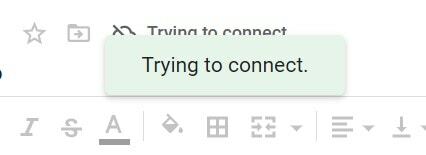
Poskusite se znova povezati z internetno povezavo in dokument bo samodejno shranil trenutni napredek. Pazite, da ne zaprete datoteke z dokumenti, ko internet ne deluje.
Napaka pri sinhronizaciji z Google Drive
Včasih ima Google Drive težave s pravilno sinhronizacijo z računalnikom, ki ga uporabljate. Potem povezana Googlova spletna programska zbirka tudi ne deluje, kot je bilo predvideno. Torej morate težavo odpraviti. Tu je vodnik za popravite Google Drive, če se v računalniku ne sinhronizira.
Dostop zavrnjen za urejanje datoteke
Če dva ali trije uporabniki hkrati urejata datoteko z dokumenti, vas morda iz nekega razloga odgovorna oseba prekliče dostop za urejanje in če se to zgodi sredi urejanje ure, funkcija samodejnega shranjevanja morda ne bo shranila trenutnega delo.
Torej lahko stopite v stik z odgovornim za urejanje datotek z dokumenti in mu sporočite, da ne morete dostopati do datoteke, jo urejati ali shraniti. Mogoče so po pomoti blokirali dostop za urejanje te datoteke.
Razveljavi izbrisane datoteke
Če ste sredi urejanja datoteke z dokumenti in vi ali nekdo drug z dostopom do datoteke nevede izbriše datoteko, potem napredka ne morete shraniti. Preverite v Smeti odsek Google Drive. Če je datoteka tam, jo obnovite.
- Odprto Smeti na levi plošči Google Drive

-
Desni klik na izbrisani datoteki> kliknite Obnovi

Namestite razširitev Google Doc brez povezave
To je še ena odlična rešitev za reševanje napak pri samodejnem shranjevanju v Googlovem dokumentu. Preprosto namestite pripone brez povezave in nato s spletnim urejevalnikom besedil ustvarite ali uredite datoteko dokumenta. Če se internetna povezava prekine ali strežnik zasede, se ne boste spopadali z izgubo dela.

Zgodovina različic za reševanje
Če funkcija samodejnega shranjevanja ne deluje, lahko z zgodovino različic datoteke doc vidite različne časovnice, ko je dokument šel skozi urejanja in posodobitve vsebine.
- Medtem ko je datoteka dokumenta odprta, kliknite mapa > pomaknite se do Zgodovina različic> razširite in kliknite Glejte Zgodovina različice
- Uporabite tudi bližnjico Ctrl + Alt + Shift + H do njega

- Na desni strani boste videli, da se prikažejo različni časovni okviri iste datoteke z dokumenti. Mislim, da bosta tam datum in čas glede na to, kdaj je bila posodobljena.
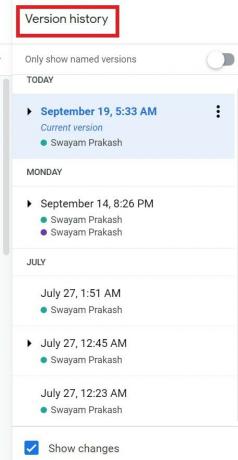
- Najnovejše urejanje / posodobitev bo na vrhu poimenovano kot Trenutna verzija.
- Če samodejno shranjevanje ne deluje, lahko kliknete kateri koli časovni trak, kot želite, da odprete datoteko dokumentov in uredite vsebino.
Torej, to je to. Če se med uporabo Google Dokumentov srečate z napako samodejnega shranjevanja, sem prepričan, da bo ta vodnik dobro rešil vaš problem. Preizkusite te metode za odpravljanje težav in če imate kakršne koli dvome, nam to sporočite v komentarjih.
Preberite Naprej,
- Kako vedeti, kdo si je ogledal vaš Google Doc
- Kako dodati sliko na drugo sliko v Google Doc
Swayam je profesionalni tehnološki bloger z magisterijem računalniških aplikacij in ima izkušnje z razvojem Androida. Je prepričan občudovalec sistema Android Android. Poleg tehničnih spletnih dnevnikov obožuje igre na srečo, potovanja in igranje / poučevanje kitare.
![Odpravite težavo s samodejnim shranjevanjem Google Docs, ki ne deluje [odpravljanje težav]](/uploads/acceptor/source/93/a9de3cd6-c029-40db-ae9a-5af22db16c6e_200x200__1_.png)


